iOS güncellemesi nasıl düzeltilir ve hatalar nasıl geri yüklenir?
iPhone, iPad veya iPod'unuzu güncellemek veya geri yüklemek için bilgisayarınızı kullandığınızda bir hata kodu veya uyarı görürseniz ne yapmanız gerektiğini öğrenin. İşte Apple'ın önerileri:
Adım 1 . Mac'inizi veya PC'nizi güncelleyin
Adım 2 . iOS aygıtınızı doğrudan bilgisayarınızın USB bağlantı noktasına takın.
Adım 3 . Bilgisayarınızı ve cihazınızı kapatın. Sonra onları tekrar açın.
Adım 4 . Sen gerekebilir güncelleme, değiştirme veya kaldırma yazılımı iTunes ile bilgisayarınızın bağlantıya engel olabilir.
Adım 5 . Cihazınızı tekrar güncelleyin veya geri yükleyin.
Bu adımları denediyseniz ve hatayı tekrar gördüyseniz, hata kodunuzla ilgili adımları izleyin .
Ancak, tüm bu adımların üzerinden geçmek istemiyorsanız, burada size iOS güncellemesini düzeltmenin ve hataları geri yüklemenin kolay bir yolunu göstereceğiz. Tek ihtiyacınız olan, her türlü iOS/ıpados/tvOS Sorununu kendi başınıza çözmenize olanak tanıyan güçlü bir araç olan Ondesoft iOS Sistem Kurtarma . iOS geri yükleme/güncelleme sorunlarınızı tek tıkla düzeltebilir.
Adım 1. Ondesoft iOS Sistem Kurtarmayı Çalıştırın
Mac'inizde Ondesoft iOS Sistem Kurtarma'yı indirin, kurun ve çalıştırın. Arayüz aşağıdaki gibi gösterilmiştir. Ayrıntılı talimatlar içerir.
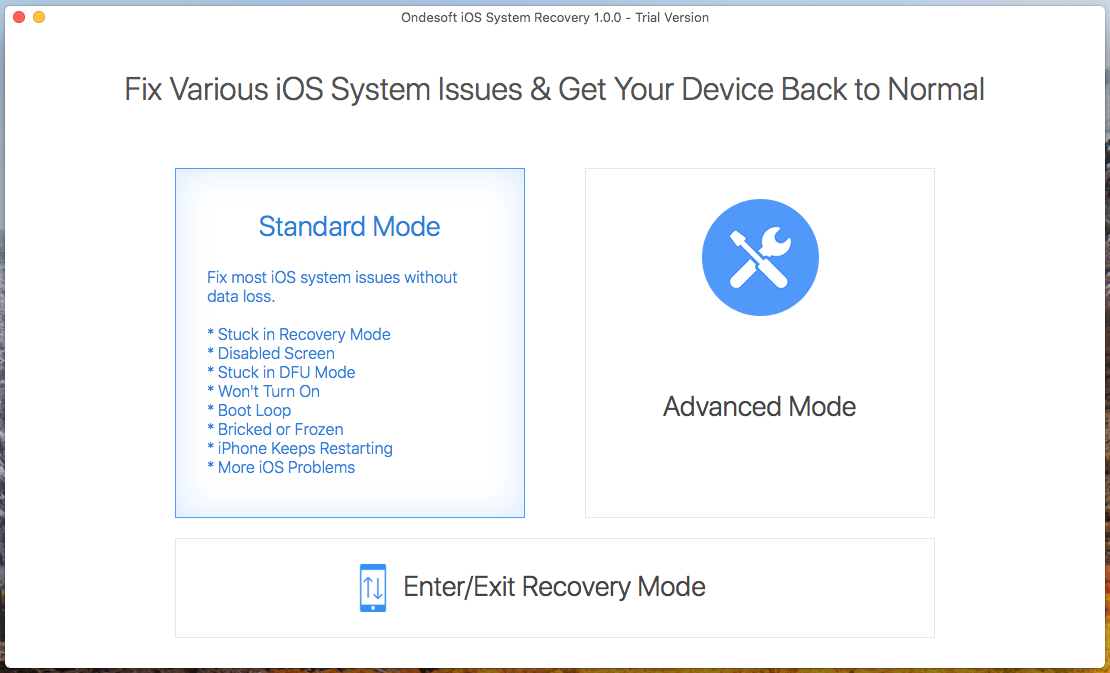
Adım 2. iOS cihazınızı USB kablosuyla bağlayın.
iPhone/iPad geri yükleme/güncelleme hatalarını düzeltmek için Standart Mod'u tıklayın. Firmware Paketini indirmenizi isteyecektir. İndir'i tıklayın.

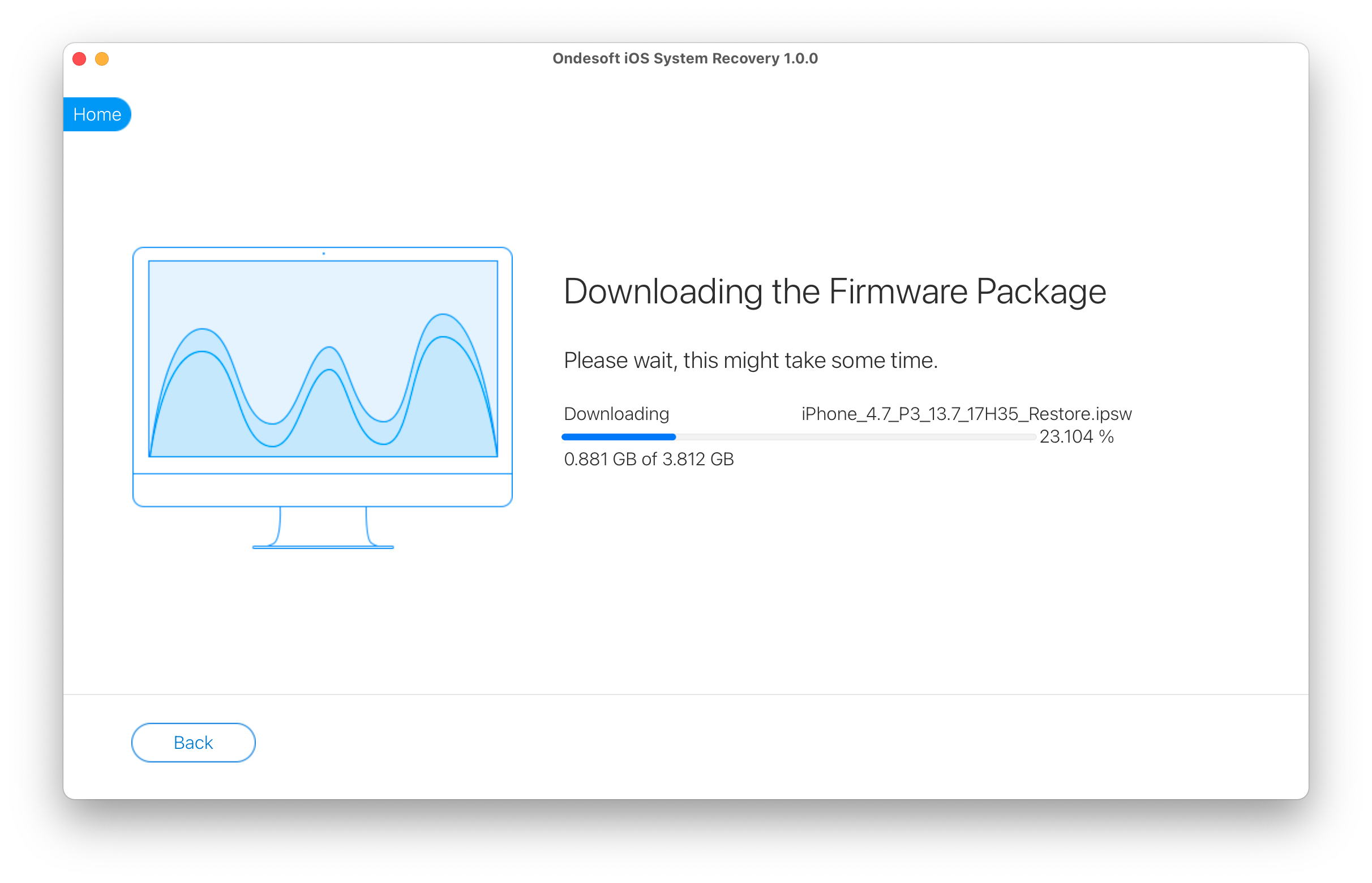
Adım 3. iOS geri yükleme/güncelleme sorununu çözmek için Başlat'a tıklayın.
İndirdikten sonra, iOS geri yükleme/güncelleme sorununu düzeltmeye başlamak için Başlat düğmesine tıklayın.
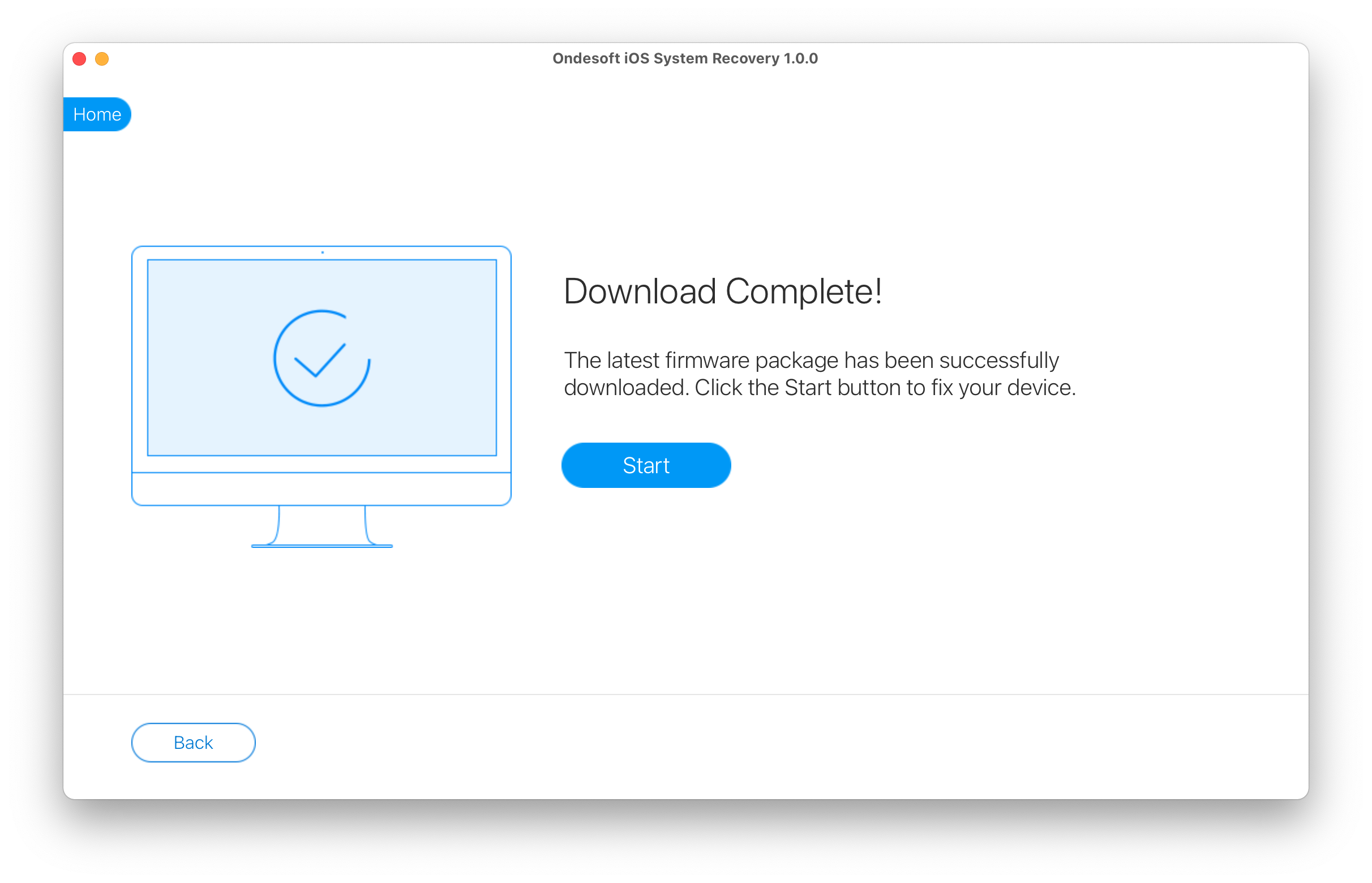
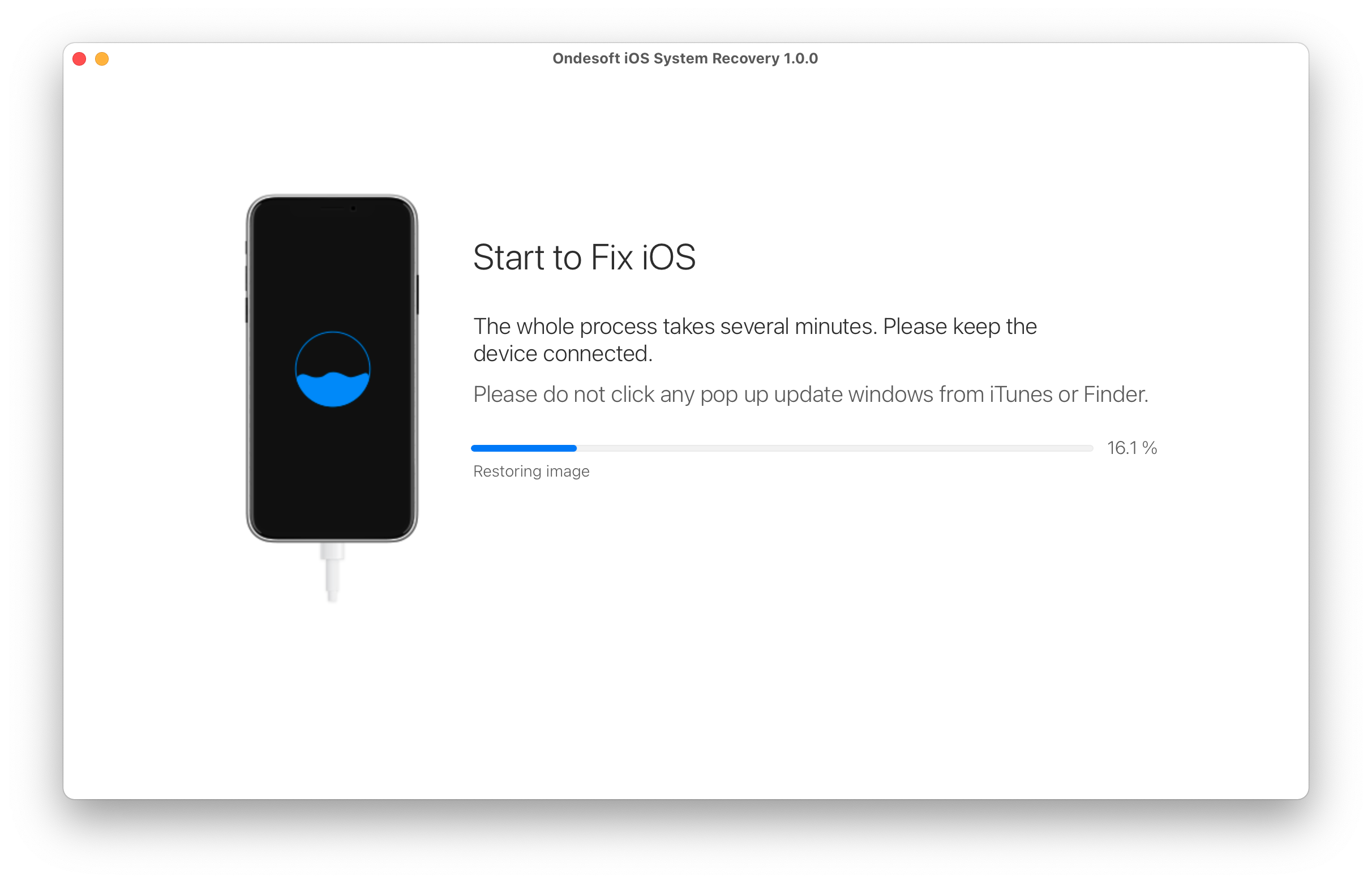
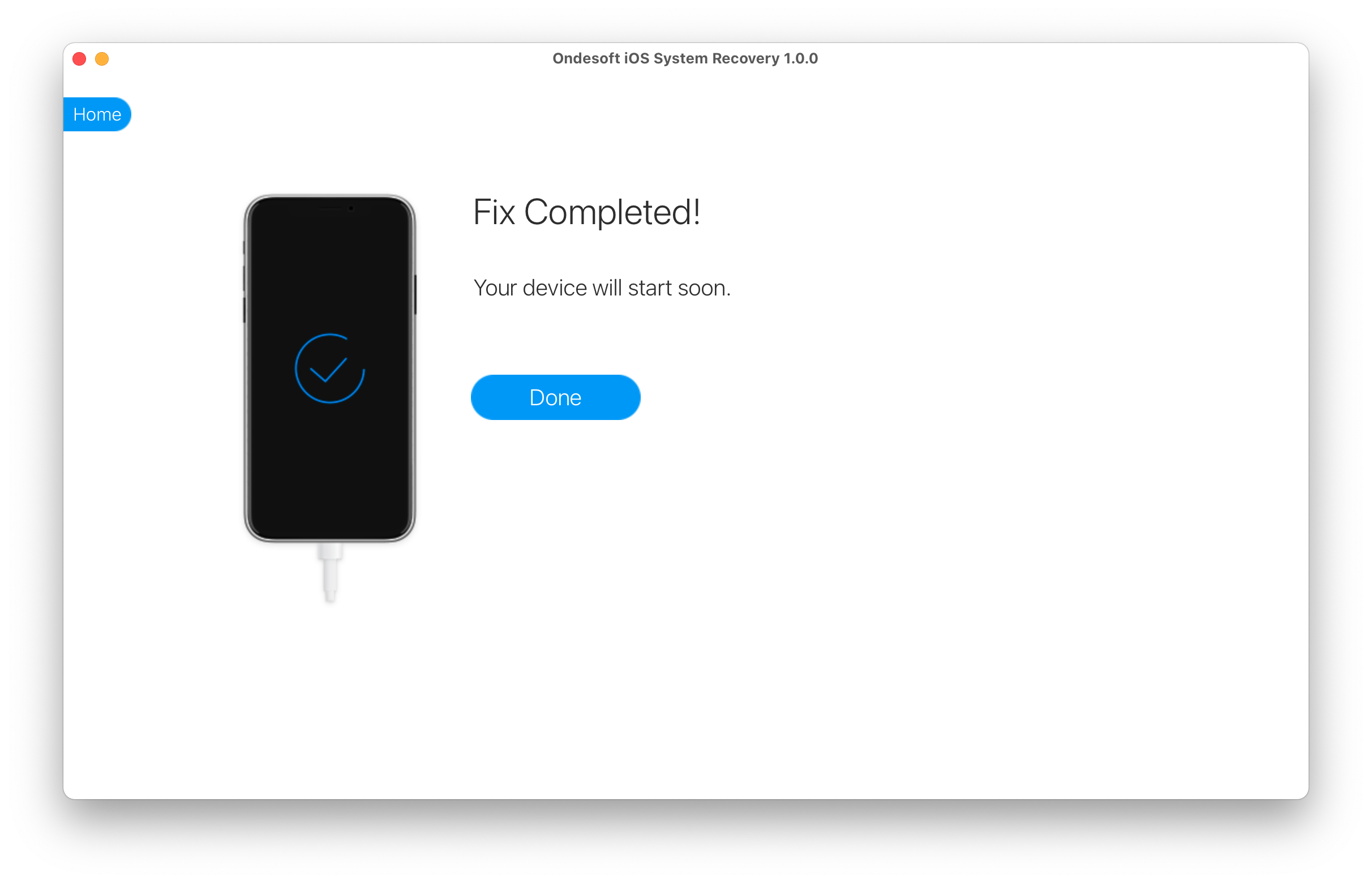
Kenar çubuğu
Sıcak İpuçları
İlgili Bağlantılar
- İPhone'un iTunes'da tanınmamasını düzeltin
- iPhone kırmızı ekranını düzeltin
- Donmuş bir iPad'i Düzeltin
- Donmuş bir iPhone'u 2 basit yolla sıfırlayın
- İPhone beyaz ölüm ekranını düzeltin
- Apple logosuna takılan iPhone'u düzeltin
- Geri yükleme ekranında takılan iPhone'u düzeltin
- iPhone geri yükleme hatalarını düzeltin
- iPhone siyah ekranını düzeltin
- iPhone/iPad'in Yeniden Başlatmaya Devam Etmesini Düzeltin
- DFU modunda sıkışmış iPhone/iPad'i düzeltin
- Önyükleme Döngüsü'nde sıkışmış iPhone'u düzeltin
- Kurtarma modunda takılan iPhone'u düzeltin
- iPhone veya iPad'inizi kurtarma moduna alın
- Bir iPhone/iPad'in Açılmamasını Düzeltin
iPhone Temizleyici İpuçları
- Apple Kimliğini Kaldır
- Ekran Şifresini Kaldır
- iPhone'da arama barındırma hizmetini sil
- iPhone'da çerezleri sil
- iPhone'da geçmişi temizle
- iPhone'daki mesajları sil
- Fotoğrafları iPhone'dan silin
- iPhone'da arama geçmişini silin
- iPhone'u silin
- iPhone'daki tüm içeriği ve ayarları sil
- Özel parçaları sil
- iPhone'da Facebook mesajını sil
- iPhone'da Facebook önbelleğini temizle
- iPhone'da Twitter önbelleğini temizle
- Parola Olmadan iPhone/iPad'imi Bul'u Kapatın






